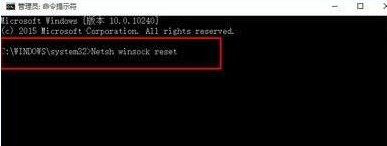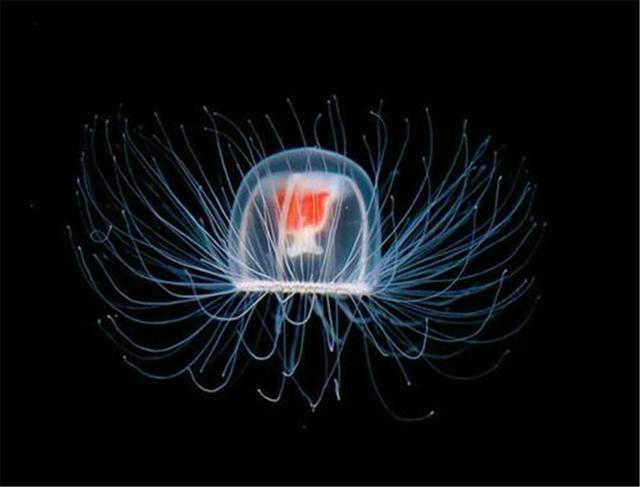很多小伙伴还不知道如何在Win10系统中设置代理地址,所以下面小编带来了Win10系统中设置代理地址的方法,有需要的人过来看看。
Win10系统中如何设置代理地址?Win10系统中设置代理地址的方法
1.点击下面任务栏中的开始,在菜单选项中选择‘设置’将其打开,如图所示。
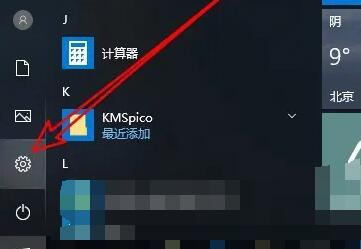 2,然后点击新界面中的“网络和互联网”选项,如图所示。
2,然后点击新界面中的“网络和互联网”选项,如图所示。
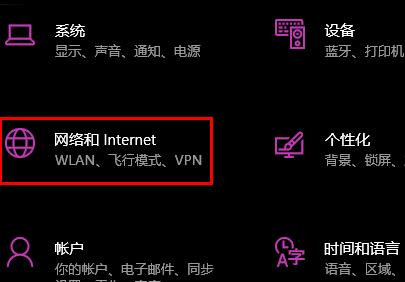 3,然后点击左侧的“代理”选项,如图所示。
3,然后点击左侧的“代理”选项,如图所示。
: 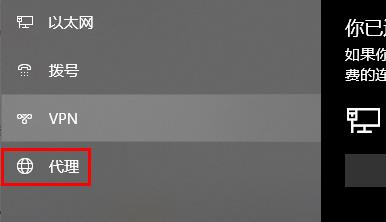 4.在“手动设置代理”下找到“使用代理服务器”,打开其下方的切换按钮,如图。
4.在“手动设置代理”下找到“使用代理服务器”,打开其下方的切换按钮,如图。
: 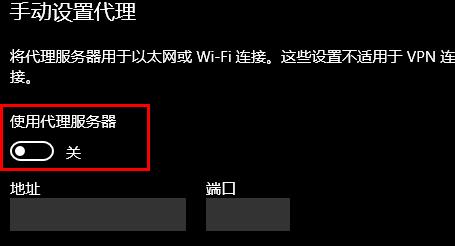 5.只需输入地址,保存即可,如图。
5.只需输入地址,保存即可,如图。
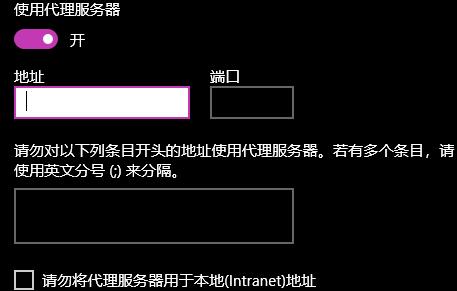
未经允许不得转载:探秘猎奇网 » win10如何设置代理ip和端口(win10系统如何设置代理地址)

 探秘猎奇网
探秘猎奇网 暴风影音闪退是怎么回事(暴风影音最大化闪退)
暴风影音闪退是怎么回事(暴风影音最大化闪退) 系统错误内存转存文件可以删除吗(win10系统错误内存转储文件可以删除吗)
系统错误内存转存文件可以删除吗(win10系统错误内存转储文件可以删除吗) 18k金多少钱一克?18k黄金应该怎么洗?
18k金多少钱一克?18k黄金应该怎么洗?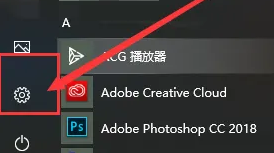 win10平板模式怎么没有触控功能(win10触摸平板自动跳出虚拟键盘)
win10平板模式怎么没有触控功能(win10触摸平板自动跳出虚拟键盘)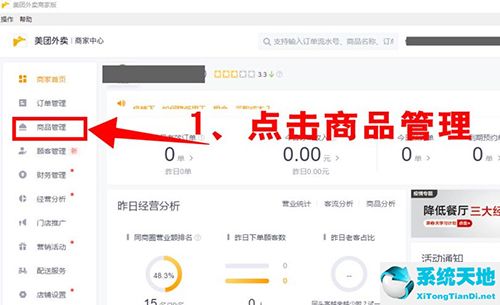 美团外卖商家版如何设置必点项(美团外卖商家版必点商品怎么设置)
美团外卖商家版如何设置必点项(美团外卖商家版必点商品怎么设置) 葡萄酒的制作方法自酿,葡萄酒的制作过程需要注意的事项
葡萄酒的制作方法自酿,葡萄酒的制作过程需要注意的事项 WPS怎么制作试卷密封线(如何在WPS中制作试纸封线)
WPS怎么制作试卷密封线(如何在WPS中制作试纸封线) window10飞行模式怎么开启(win10飞行模式如何打开)
window10飞行模式怎么开启(win10飞行模式如何打开)